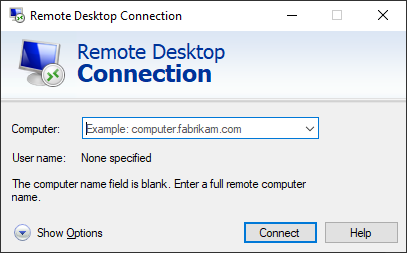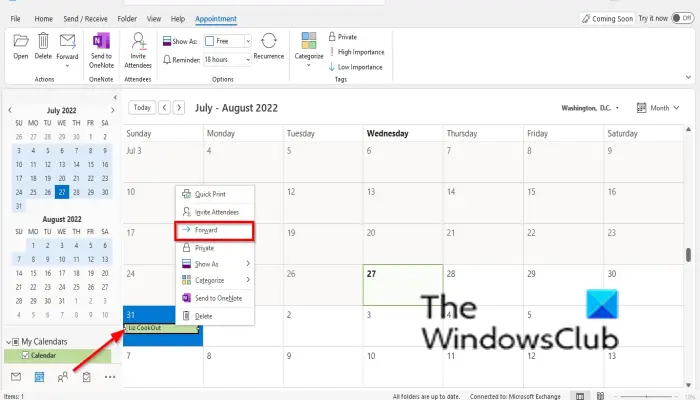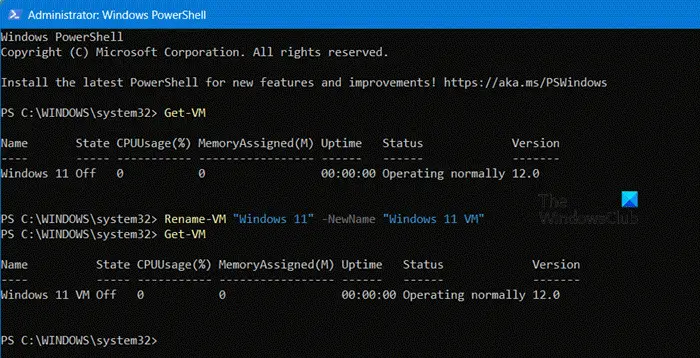リンクするYouTubeアカウントへスチーム本物なので、必要性を感じた人はぜひ試乗してみてください。さて、このオプションについて聞いたのはおそらく初めてだと思いますので、YouTube アカウントを簡単にリンクする方法について説明します。
YouTubeをSteamにリンクする方法
Steam を YouTube にリンクする主な理由は、アカウントにビデオを追加することです。もちろん特別なことではありませんが、多くの人はこれをクールだと感じるかもしれません。 Steam コンテンツを YouTube に追加するオプションがないため、ここでの利点は一方的です。しかし、追加するものはそれほど多くないため、Steam コンテンツを YouTube に追加する理由はほとんどありません。
YouTube アカウントを Steam アカウントにリンクするには、次の手順を実行します。
- Steamクライアントを開く
- に移動します動画設定
- 見つけてクリックしますYouTubeアカウントをリンクする
- を押します。YouTube ビデオにアクセスする緑色のボタン
- 求められたら、YouTube アカウントにサインインします。
これを詳しく見てみましょう。
Steamにログインする
ここで行う最初のステップは、ログインすることです。Steamアカウントクライアント経由で。現時点で言えることは、このアクションを Web サイトから実行できる可能性があるため、クライアントの使用に興味がない場合は、代わりに Web ブラウザーから実行してください。
YouTubeへのリンク
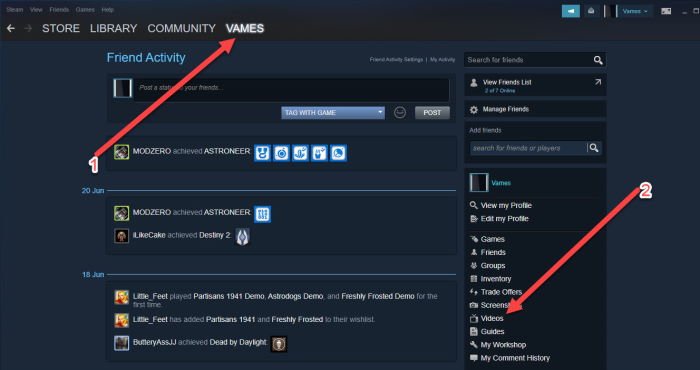
Steam クライアントを起動した後、個人名をクリックして、次のページに移動してください。動画。それが完了したら、次のセクションを探します。YouTubeアカウントをリンクするをクリックして、すぐにクリックします。新しく読み込まれたページの下部には、次のような緑色のボタンがあります。YouTube ビデオにアクセスする。
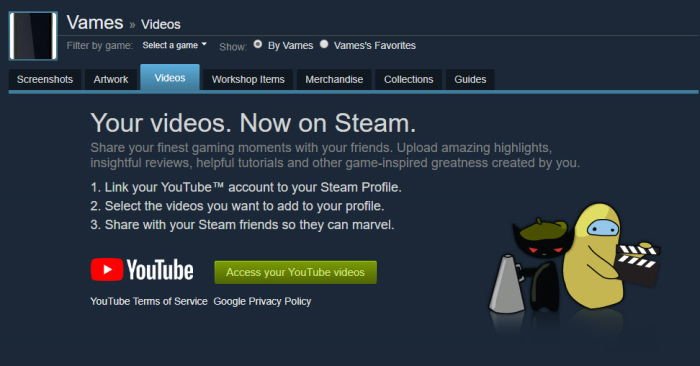
そのボタンをクリックして、YouTubeアカウントGoogle アカウントの認証情報を使用して。
読む:Steamのダウンロードが遅い?
この投稿では、ゲームファイルの整合性を確認する方法Steam、Epic Games Launcher、GOG Galaxy、Rockstar Games Launcher、Ubisoft Connect、Origin など